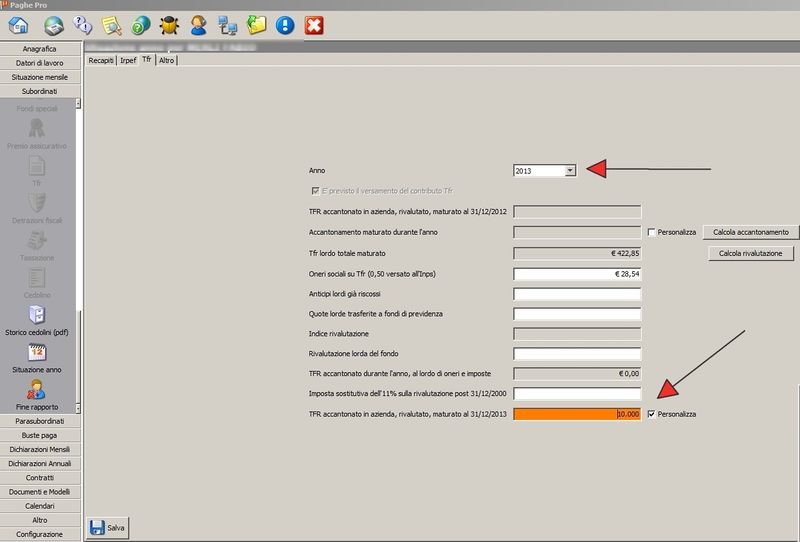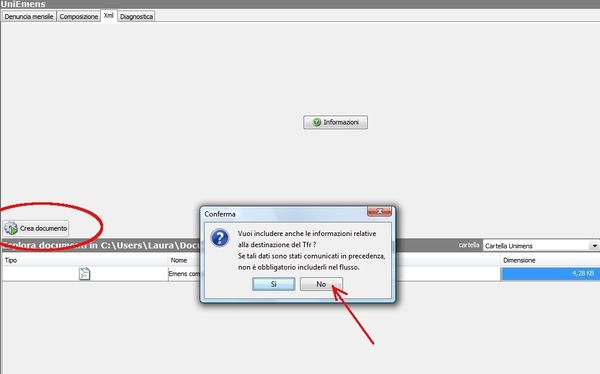Howto:Caricamento dati TFR: differenze tra le versioni
Nessun oggetto della modifica |
|||
| Riga 48: | Riga 48: | ||
{{-}} | {{-}} | ||
Dopo aver caricato tutti i dati salvare la maschera con il pulsante SALVA. | Dopo aver caricato tutti i dati salvare la maschera con il pulsante SALVA. | ||
== Per i neo-assunti nell'anno == | == Per i neo-assunti nell'anno == | ||
E' comunque necessario entrare nella maschera della situazione anno -> TFR | E' comunque necessario entrare nella maschera della situazione anno -> TFR | ||
| Riga 55: | Riga 55: | ||
*il campo verrà valorizzato con l'importo a 0 | *il campo verrà valorizzato con l'importo a 0 | ||
*salvare | *salvare | ||
--> | |||
== Creazione xml UniEmens - dati facoltativi == | == Creazione xml UniEmens - dati facoltativi == | ||
Nella creazione del documento xml è consigliabile per evitare errori di incompatibilità di dati, omettere le informazioni relative alla destinazione, rispondendo in maniera negativa al messaggio: | Nella creazione del documento xml è consigliabile per evitare errori di incompatibilità di dati, omettere le informazioni relative alla destinazione, rispondendo in maniera negativa al messaggio: | ||
Versione delle 09:53, 18 mar 2021
Configurazione UniEmens mese di febbraio
Nelle denunce relative al mese di febbraio, va indicato il valore relativo all’importo di TFR accantonato in azienda, rivalutato, maturato al 31/12 dell’anno precedente, limitatamente ai lavoratori in forza nel mese.
Per il corretto invio dell' UniEmens del mese di febbraio occorre effettuare una semplice configurazione:
Per i lavoratori già in forza da tempo
Occorre posizionarsi nella maschera relativa a due anni prima dell'anno corrente: es. 2017 se si elabora il 2019. Se il lavoratore è in forza solo dall'anno precedente, posizionarsi nella maschera relativa all'anno precedente: es. 2018 se si elabora il 2019.
Di seguito un esempio pratico:
Prendendo in esame la denuncia UniEmens di febbraio 2019
- Per ogni lavoratore posizionarsi nella maschera Situazione anno
- Entrare nella sezione TFR
- Selezionare anno 2017 (se il lavoratore era in forza nel 2017)
- Spuntare la casella personalizza dell'ultimo campo TFR accantonato in azienda, rivalutato, maturato al 31/12/2017
- Inserire l'importo e salvare
- Selezionare l'anno 2018
- Cliccare sui pulsanti ricalcola accantonamento e ricalcola TFR netto
Il valore che sarà riporto nella denuncia Uniemens è quello al lordo di oneri e imposta sostitutiva.
Creazione xml UniEmens - dati facoltativi
Nella creazione del documento xml è consigliabile per evitare errori di incompatibilità di dati, omettere le informazioni relative alla destinazione, rispondendo in maniera negativa al messaggio: